© Halk-44/Shutterstock.com
如果您有孩子並想限制他們觀看視頻,您需要知道如何在 iPad 上屏蔽 YouTube。在您開始執行以下步驟之前,需要了解以下幾點!
為什麼要在您的 iPad 上屏蔽 YouTube?
嗯,有幾個原因可以屏蔽 YouTube.首先,您可能有使用 iPad 的小孩,並希望阻止他們訪問可能不安全的視頻。另一個原因可能是幫助自己擺脫過多的滾動和社交媒體。如果是這種情況,阻止應用程序會有所幫助!

如何在您的 iPad 上屏蔽 YouTube
好吧,讓我們開始吧!以下是在 iPad 上屏蔽 YouTube 的方法。
第 1 步:轉到“設置”
在 iPad 上打開設置,然後點擊“屏幕時間”。
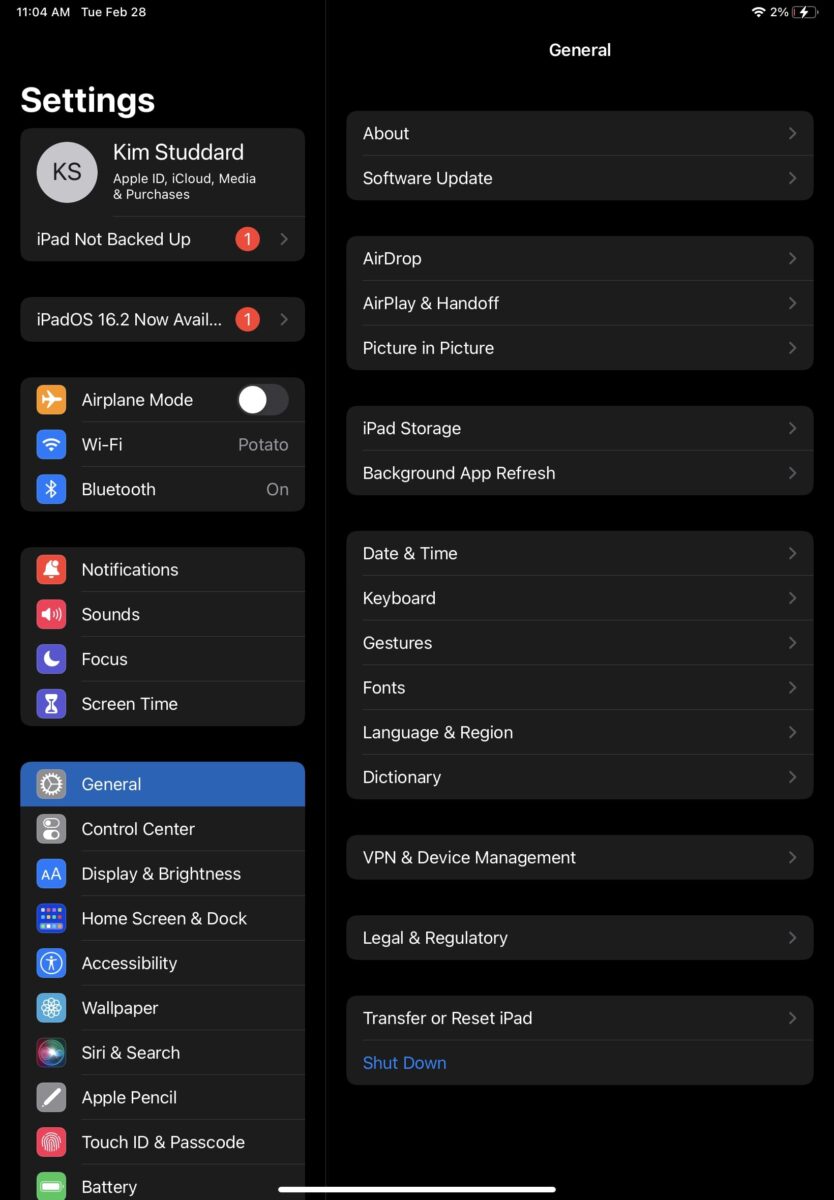 屏幕時間對於審核內容。
屏幕時間對於審核內容。
©”TNGD”.com
屏幕時間顯示您和其他用戶在您的設備上花費的時間。
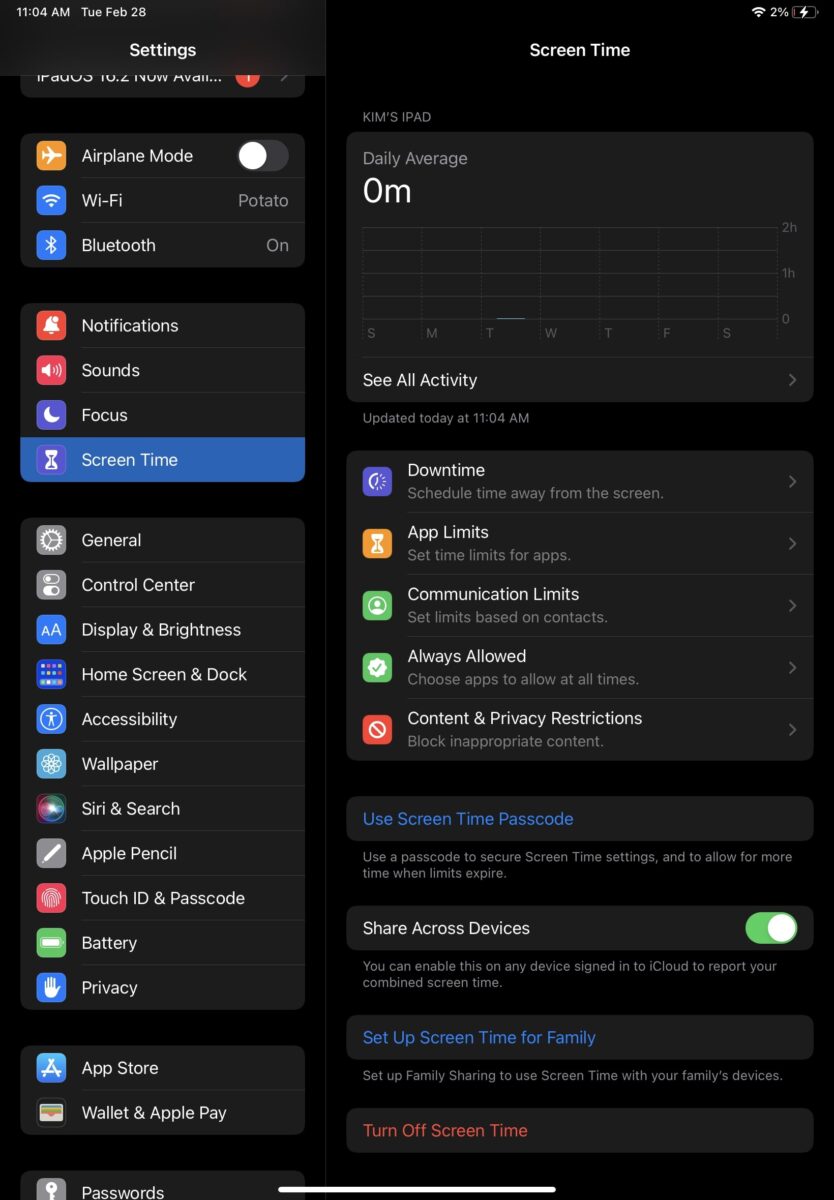 屏幕時間在屏幕左側,有一個沙漏圖標。
屏幕時間在屏幕左側,有一個沙漏圖標。
©”TNGD”.com
第 2 步:單擊“內容和隱私限制”
在“屏幕時間”屏幕中,單擊“內容和隱私限制”。您需要移動“內容和隱私限制”滑塊以顯示“綠色”。這表明現在已經開始限制。
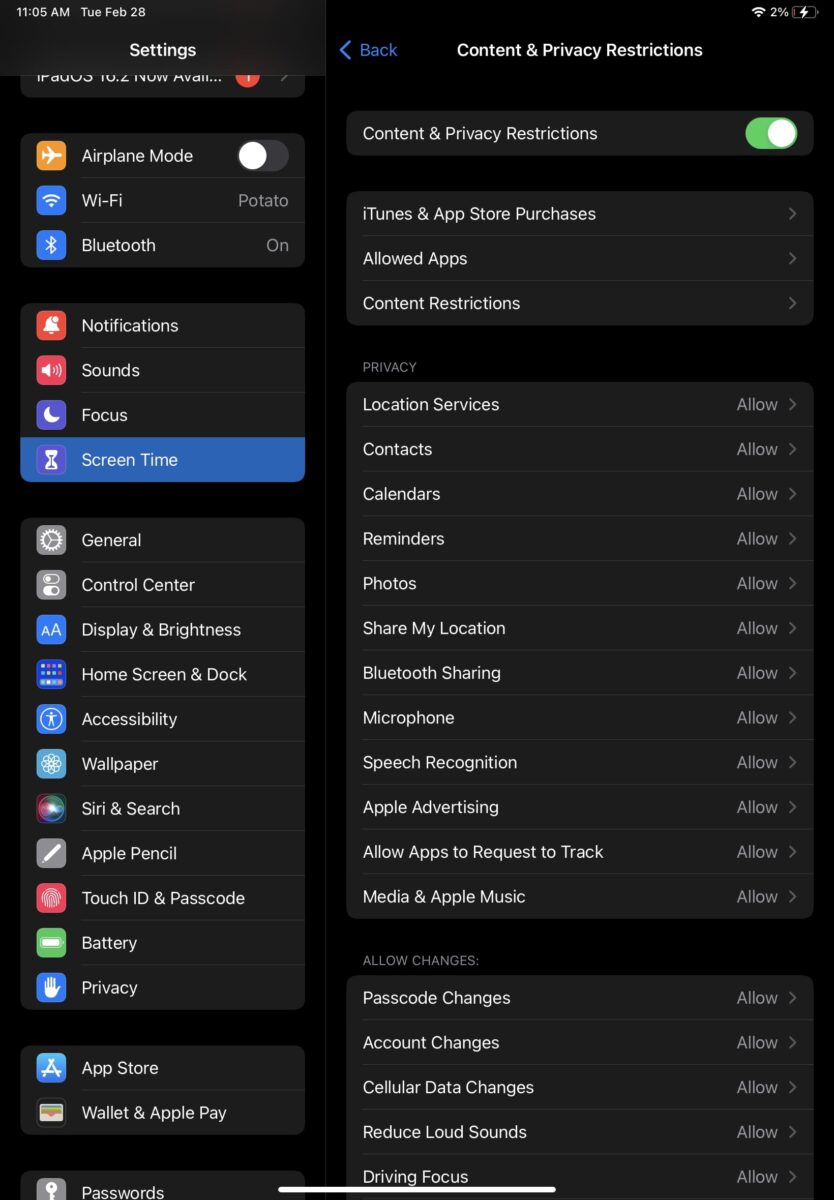 切換綠色開關
切換綠色開關
©”TNGD”.com
下一步,單擊“內容限制”。
第 3 步:單擊應用程序
在同一屏幕上,單擊“應用程序”。您需要設置一個使 YouTube 無法使用的限制。由於該應用已獲准用於 12+,因此您可以點按 12+。您也可以點擊“不允許應用”,儘管這會刪除或禁止您設備上的所有應用。
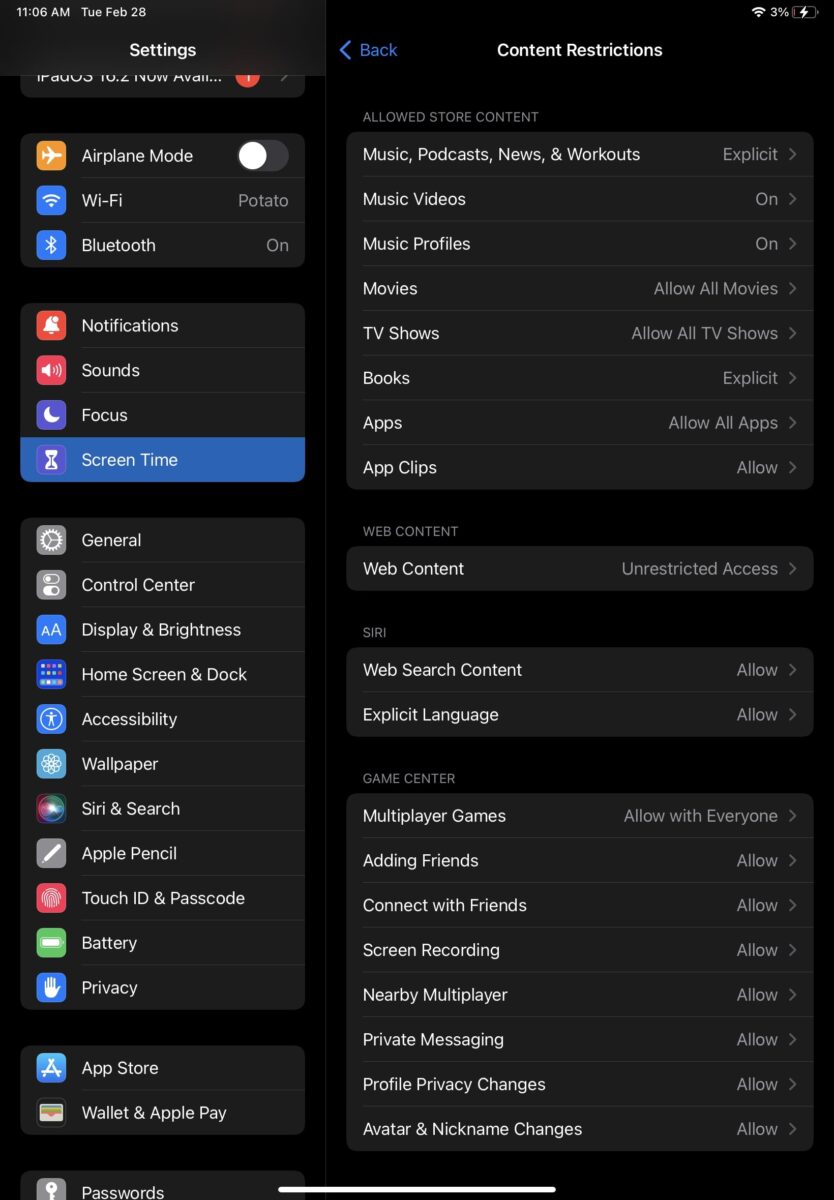 您可以選擇用戶可以在您的 iPad 上訪問的內容類型。
您可以選擇用戶可以在您的 iPad 上訪問的內容類型。
©”TNGD”.com
通過內容限制,您可以決定允許或禁止哪些類型的內容,包括遊戲、書籍、電影和消息。
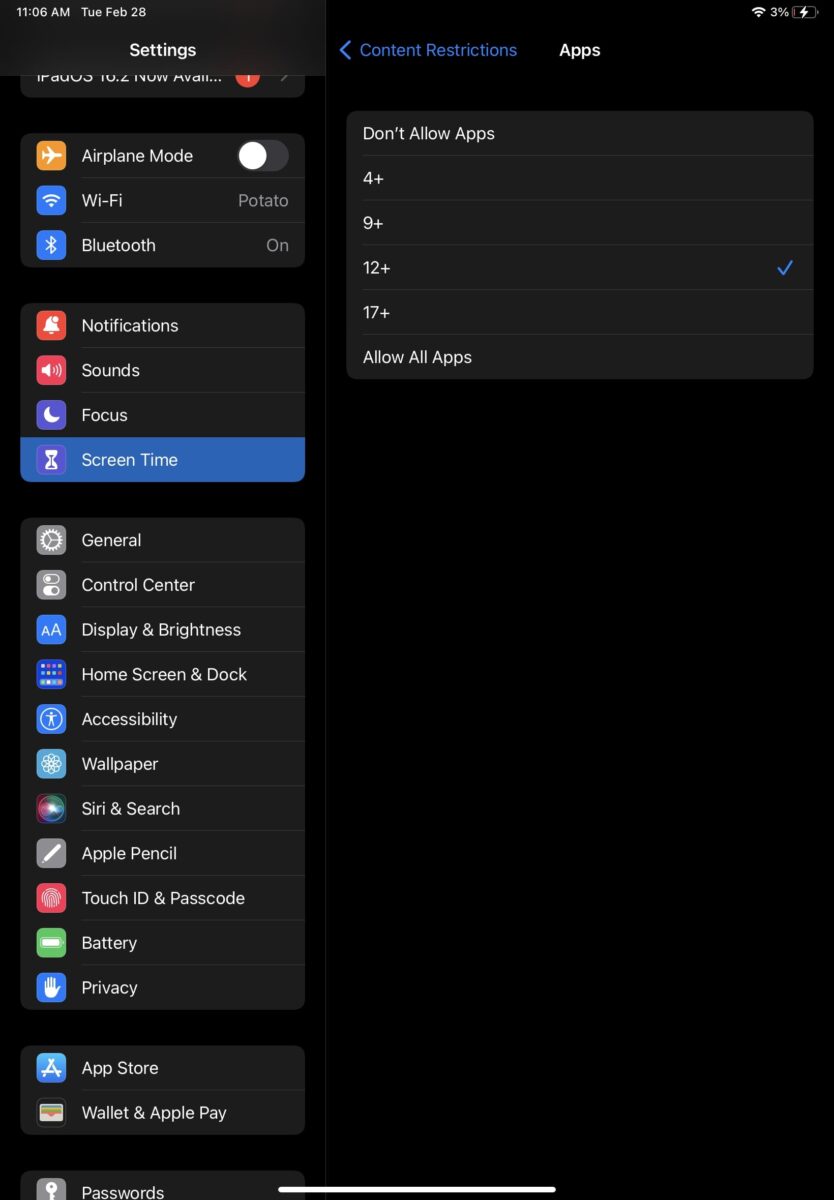 您可以為用戶設置年齡限制。
您可以為用戶設置年齡限制。
©”TNGD”.com
如何在您的 iPad 上阻止 YouTube 網站
如果您想限制 YouTube 訪問,並且不關心該應用程序(尤其是如果您的設置會使下載新應用程序變得不可能),您也可以在 iPad 上禁止該網站。方法如下。
第 1 步:點擊“設置”
就像應用程序一樣,您首先需要點擊“設置”。您將點擊“屏幕時間”,然後點擊“內容和隱私限制”,就像以前一樣。
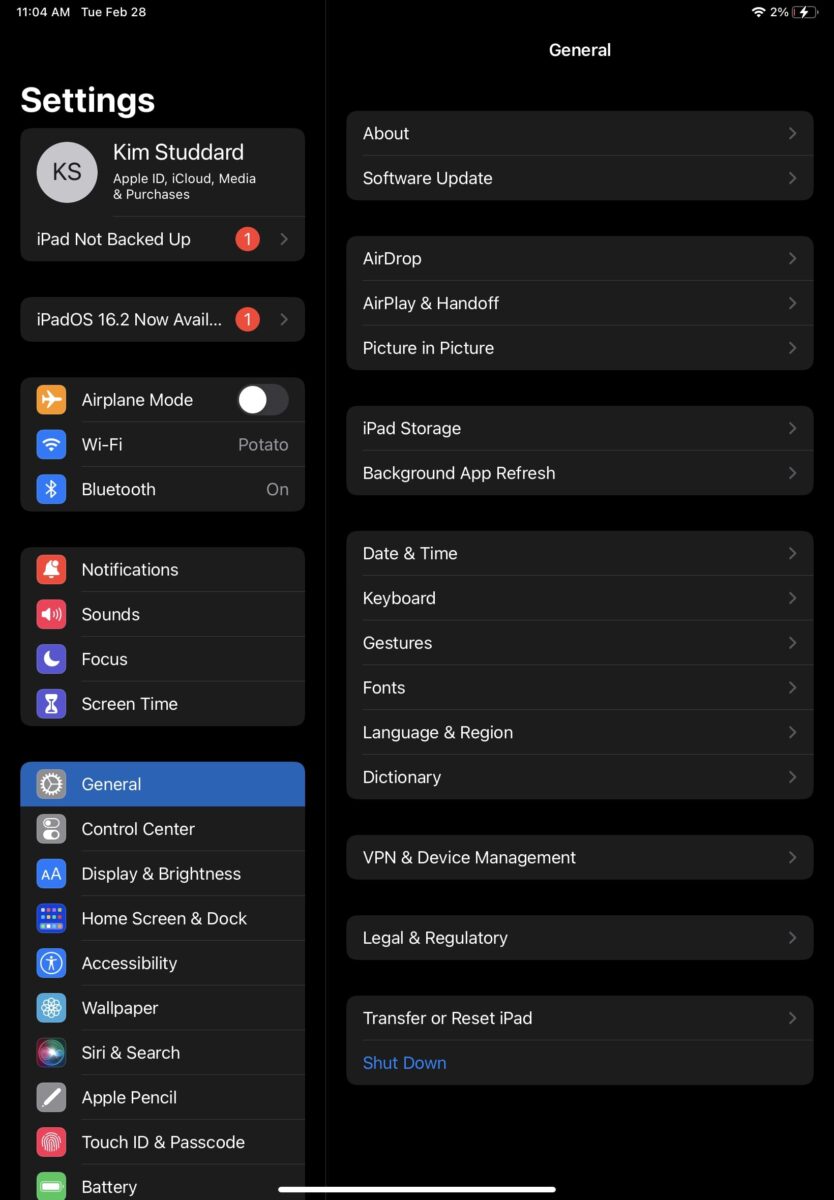 屏幕時間在屏幕的左側部分。
屏幕時間在屏幕的左側部分。
©”TNGD”.com
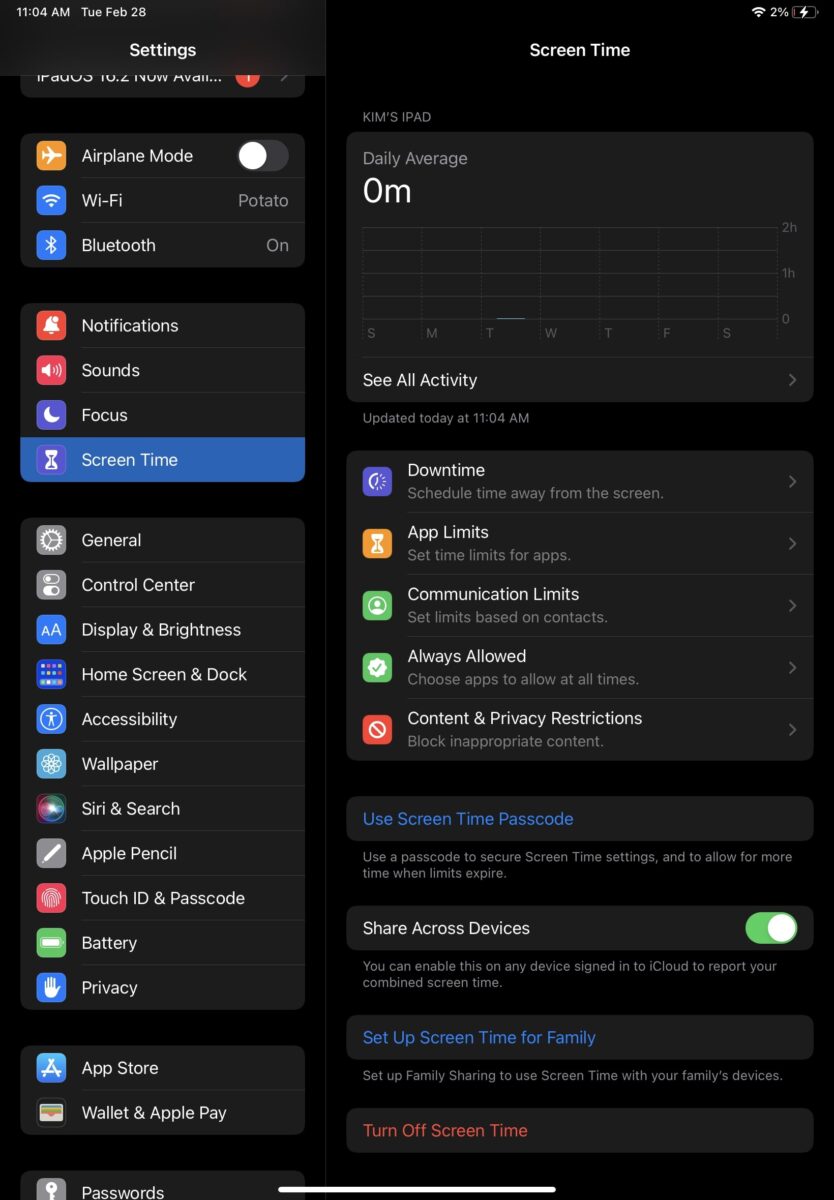 屏幕時間有一個沙漏圖標。
屏幕時間有一個沙漏圖標。
©”TNGD”.com
第 2 步:更新內容限制
首先,您需要打開“內容和隱私限制”按鈕。當您看到它變綠時,您就會知道它已打開。然後,點擊“內容限制”。
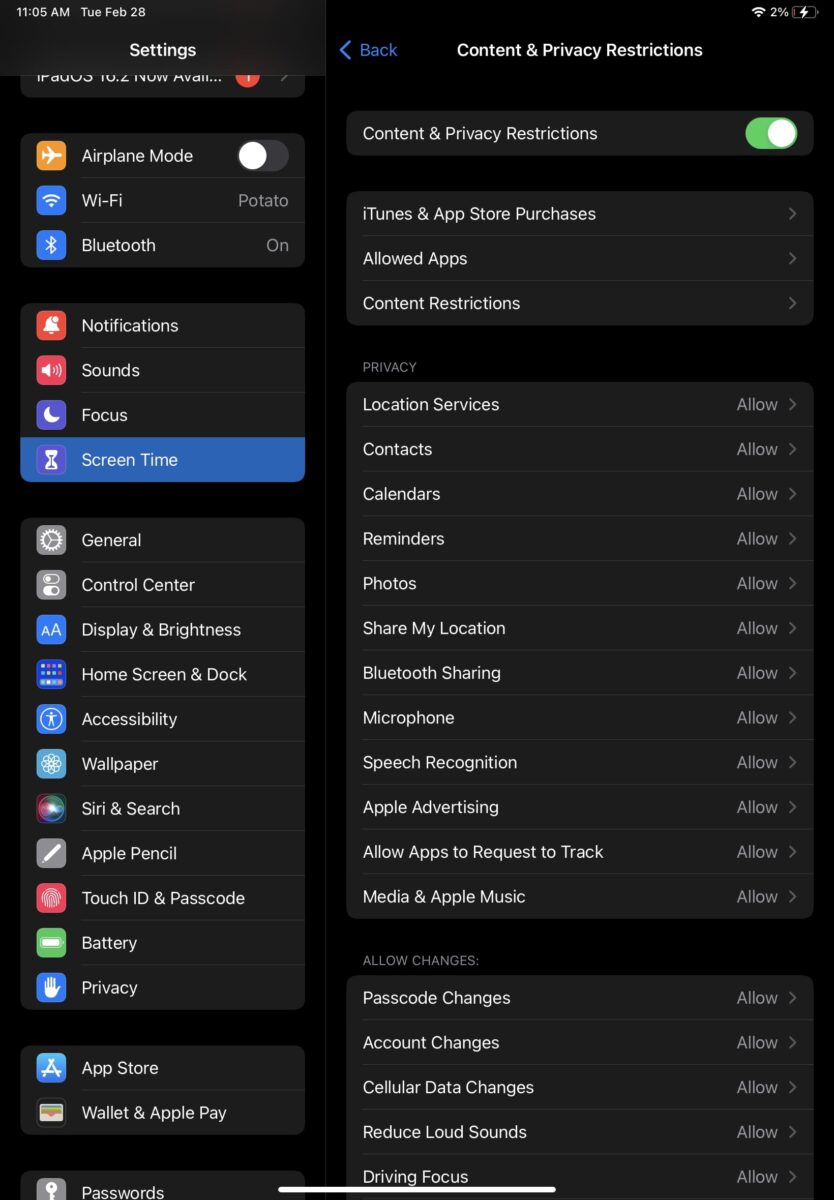 當您切換開關按鈕時,它會變成綠色。
當您切換開關按鈕時,它會變成綠色。
©”TNGD”.com
第 3 步:阻止 Web 內容
從那裡,您需要單擊“Web 內容”,然後單擊“添加網站”。然後,您需要在 URL 字段中輸入 www.youtube.com(確保它是完整鏈接)並保存它。就是這樣!
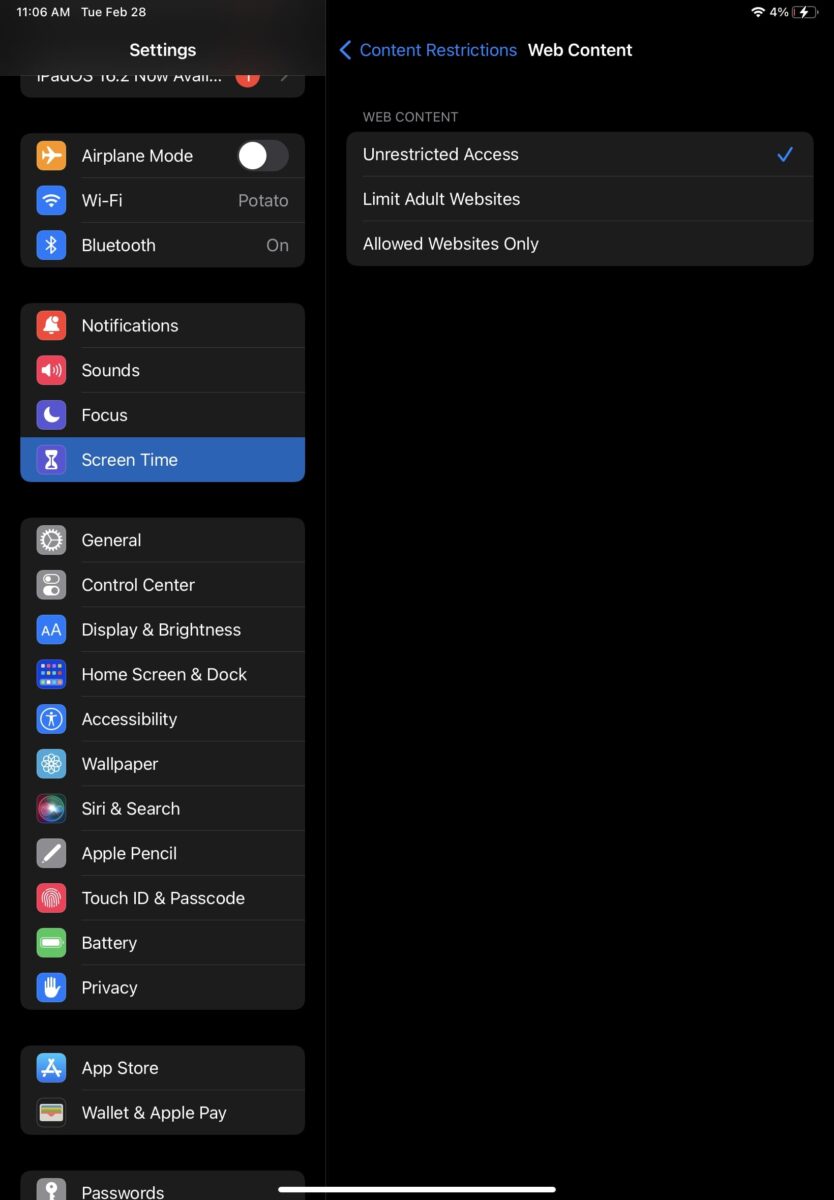 您可以取消限製或限制對成人網站的訪問。
您可以取消限製或限制對成人網站的訪問。
©”TNGD”.com
內容限制還可以讓您指定您的孩子可以在您的設備上訪問的網站。
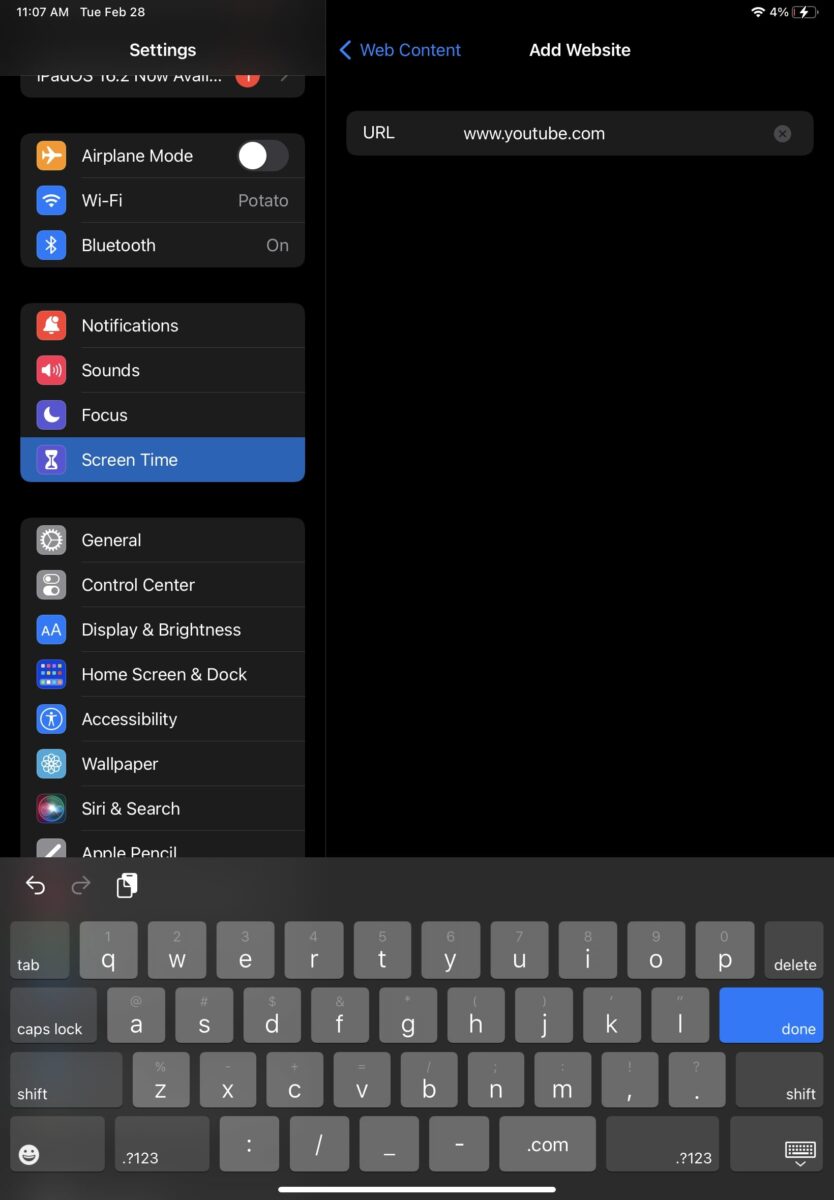 ©”TNGD”.com
©”TNGD”.com
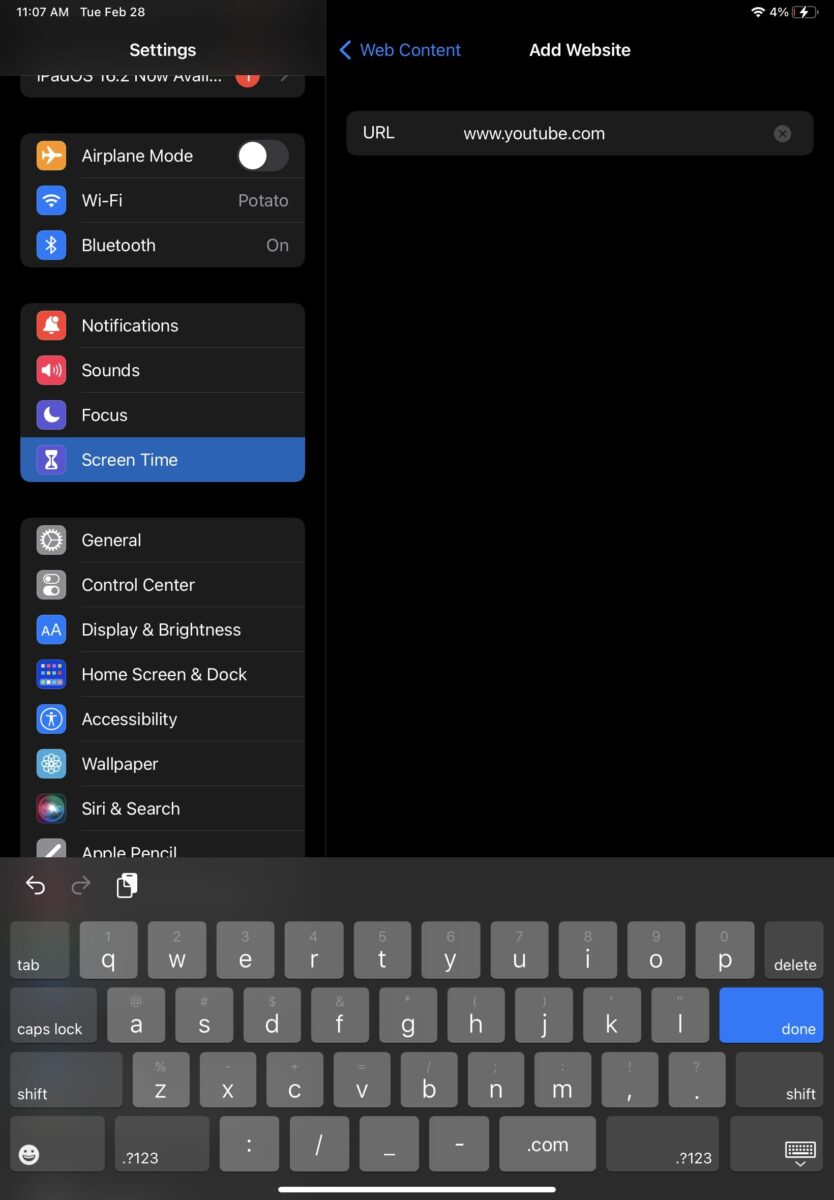 如果您想限制 YouTube 訪問 YouTube,請輸入 URL。
如果您想限制 YouTube 訪問 YouTube,請輸入 URL。
©”TNGD”.com
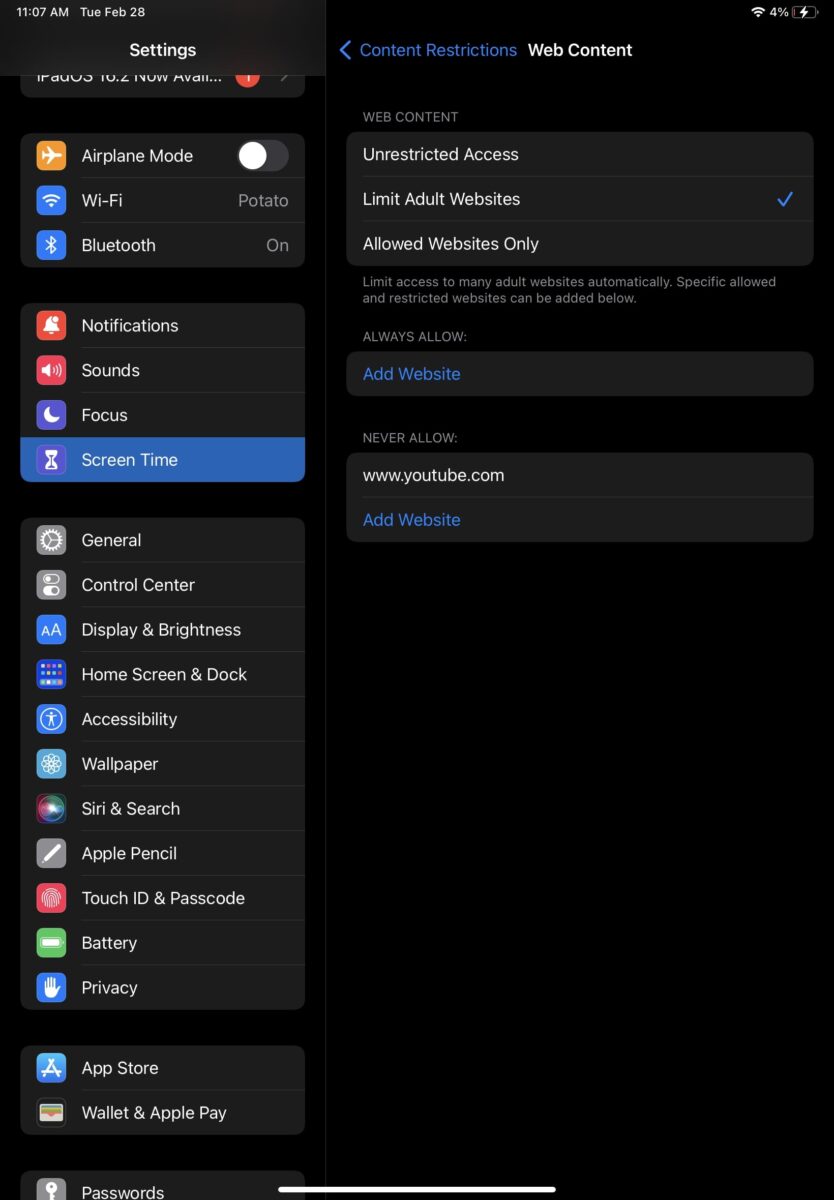 您還可以通過輸入成人網站限制訪問URLs.
您還可以通過輸入成人網站限制訪問URLs.
©”TNGD”.com
這些步驟適用於任何 iPad 嗎?
是的,這些 st eps 可以在任何 iPad 上運行,只要您可以訪問它的設置。
但是,請務必注意,Apple 不能單獨禁止 YouTube 應用程序。我們的步驟將向您展示如何阻止所有符合指定條件的應用程序,包括 YouTube。但請記住,這也可能會阻止您使用某些其他應用程序。
我可以將這些步驟用於 Android 平板電腦嗎?
您需要執行一組不同的步驟如果您有 Android 平板電腦,因為它們的設置與 Apple 的略有不同。但是,這些步驟可能會幫助您指明正確的方向!
如何在您的 iPad 上阻止 YouTube 總結
如您所見,在您的 iPad 上阻止 YouTube 相當容易和任何其他 Apple 設備。如果您想取消阻止它,只需按照上述步驟操作並刪除限制即可。就是這麼簡單!
如何在您的 iPad 上阻止 YouTube,逐步使用照片常見問題解答(常見問題解答)
我可以從 iPad 刪除 YouTube 嗎?
是的。如果您只想刪除該應用程序而不是阻止它,只需將其從您的 iPad 中刪除即可。
您可以阻止 YouTube 頻道嗎?
是的,你可以。您需要導航至該頻道的個人資料,然後點擊“阻止用戶”或“阻止兒童頻道”。
如何在我的兒童設備上阻止 YouTube?
您可以按照我們上面列出的步驟來阻止 YouTube 應用和 YouTube 兒童應用。
如何在 iPhone 上阻止 YouTube?
您可以按照上述步驟在您的 iPhone 上屏蔽 YouTube!它的工作方式與在 iPad 上一樣。